Noul sistem de operare de la Microsoft, Windows 10, este oferit gratuit utilizatorilor versiunilor 7, 8 și 8,1, însă lipsa costurilor de upgrade este percepută drept o metodă subtilă de colectare de informații personale.
Specialiștii Bitdefender au formulat câteva sfaturi legate de configurarea noului sistem de operare Windows 10 ce reduc impactul asupra intimității și datelor cu caracter personal:
1. Alegeți metoda personalizată de instalare.
Pentru a scurta timpul alocat procesului de instalare, utilizatorii tind să folosească setările automate (Express Settings) recomandate de Microsoft. Acestea vor permite însă distribuirea discuțiilor, contactelor, calendarului, localizării și profilului de client atât către Microsoft , cât și către alți parteneri. Prin alegerea în momentul instalării a setărilor personalizate (Custom settings), accesarea anumitor informații poate fi restricționată manual de utilizator.
Citeşte şi: Cum afli ce ştie Google despre tine
2. Țineți cont de implicațiile legate de intimitate ale asistenului personal Cortana.
Asistentul personal al utilizatorului de Windows 10, Cortana, similar ca mod de operare cu Siri și Google Now, folosește tehnici de inteligență artificială pentru a răspunde cât mai prompt cerințelor primite. Cortana accesează întreaga listă de contacte, mesaje și e-mailuri pentru a cunoaște caracteristicile și nevoile utilizatorului, de aceea specialiștii recomandă dezactivarea Cortana imediat după ce procesul de instalare s-a încheiat, dacă nu doresc ca asistentul digital să aibă acces la anumite informații cu caracter confidențial.
Puteți dezactiva Cortana parcurgând următorii pași: Settings tab -> Privacy -> Speech, Inking & typing și apăsând butonul `Stop getting to know me’.
3. Ajustați instrumentele de răspuns și diagnoză.
Windows 10 trimite periodic, către Microsoft, câte un raport referitor la eventuale erori sau opriri forțate ale sistemului de operare. Aceste rapoarte conțin adeseori fragmente de memorie care fac trimitere la date de identificare cu caracter personal. Din nefericire, nu există o modalitate prin care utilizatorii să poată bloca trimiterea informațiilor legate de eventuale erori către furnizor, însă ei au posibilitatea să ajusteze setările la nivelul simplificat (Basic) și să minimizeze cantitatea de date trimise.
Citeşte şi: Cum să spionezi un telefon mobil
Setările pot fi modificate accesând următorii pași: Start -> Settings -> Privacy -> Feedback & Diagnostics. Reglați meniul “Diagnostic and usage data” la nivelul Basic.
4. Utilizați un cont local.
Windows 10 este un sistem de operare conceput să se integreze cu tehnologia cloud și de aceea utilizatorilor li se recomandă implicit să se înregistreze cu un cont Microsoft (cunoscut anterior sub denumirea Live ID). Acesta va sincroniza însă anumite date din profilul utilizatorului cu cloud-ul Microsoft. Deși sincronizarea are anumite beneficii, precum migrarea profilului de la un dispozitiv la altul fără eforturi suplimentare, aceasta activează și controversata funcționalitate Wi-Fi Sense, care permite punerea la dispoziție a rețelei de Wi-Fi contactelor de pe Skype și Facebook. Wi-Fi Sense nu trimite aceste informații în mod automat către toate contactele, ci lasă la latidudinea utilizatorului selectarea celor care pot accesa rețeaua Wi-Fi.
Pentru a se înregistra cu un cont local, utilizatorii trebuie să evite se conecteze la internet pe durata instalării Windows 10. Dacă omit să dezactiveze conexiunea, utilizatorii se pot deconecta de la internet sau pot închide conexiunea wireless în momentul în care li se cere să creeze un cont Microsoft și apoi să dea click pe butonul Next.
5. Protejați informațiile din contul Microsoft.
Windows 10 permite aplicațiilor să distribuie către terți o parte din datele private, precum fotografia, numele și prenumele și alte informații din cont. Utilizatorii care doresc să evite răspândirea acestor informații, pot dezactiva această funcționalitate accesând: Start -> Settings -> Privacy -> Account Info.
Citeşte şi: Calculatorul tău merge tot mai greu? Cum remediezi problema
6. Reglați sau dezactivați sistemul de distribuție peer-to-peer a actualizărilor sistemului de operare.
Windows 10 a schimbat modul în care actualizările sistemului de operare sunt descărcate și instalate. Dacă până acum consumatorii casnici primeau actualizările direct de la un server Microsoft din proximitate, noul sistem de operare folosește pentru update-uri un serviciu peer-to-peer similar unor platforme precum Bit-torrent. Imediat ce actualizările sunt descărcate în calculator, utilizatorul poate să le distribuie altor dispozitive în interiorul sau în afara rețelei casnice. Prin această politică, Microsoft urmărește să reducă gradul de încărcare de pe serverele companiei, dar crește traficul de date al utilizatorilor și poate genera costuri suplimentare celor care folosesc o conexiune prin modem cu trafic limitat inclus în abonament. Actualizările Windows vor fi distribuite în mod automat către orice alt utilizator, însă acesta le poate ajusta fie limitând răspândirea la rețeaua casei sau chiar eliminând-o complet.
Pentru a modifica această setare, navigați după următorii pași: Settings -> Update and Security -> Windows Update. Utilizatorii pot accesa secțiunea Advanced options, apoi face click pe linkul Choose How Updates Are Delivered, pentru a li se permite dezactivarea actualizării în regim peer-to-peer.
Citeşte şi: 44 scurtături de taste pentru orice browser
7. Protejați-vă de amenințările informatice.
După ce sistemul de operare este configurat în mod corespunzător, utilizatorii trebuie să instaleze o soluție de securitate compatibilă cu Windows 10. Antivirusul folosit anterior va fi dezactivat în mod automat după migrarea la noul sistem de operare. Suita de produse Bitdefender destinată consumatorilor casnici este compatibilă în totalitate cu Windows 10 și este deja disponibilă pentru descărcare pe site.